
على ما يبدو ، الكثير من المستخدمينتعرف أنظمة الكمبيوتر من أي نوع أنه يمكن إنشاء خادم محلي على الكمبيوتر في غضون دقائق. صحيح ، ليس كل شخص لديه فهم واضح لأسس المنهجية لاتخاذ جميع الخطوات. لذلك دعونا نحاول تقديم معلومات جزئية على الأقل حول كيفية إنشاء خادم محلي وتكييفه مع احتياجاتك الخاصة.
بشكل عام ، في البداية تحتاج إلى التمييز بوضوحإنشاء الخوادم المحلية حسب النوع. بالإضافة إلى خوادم الويب الأكثر استخدامًا ، يمكنك إنشاء وتكوين لعبة ووكلاء وحتى خوادم DNS بنفسك. كل هذا يتوقف فقط على الوظيفة التي سيتم تخصيصها لمكون واحد أو آخر.

ومع ذلك ، في معظم الحالات ، كل هذه المكوناتلديك شيء واحد مشترك: يتم إنشاؤه مبدئيًا على الأجهزة المحلية في المراحل الأولى دون استضافته على استضافة عن بعد ، مما يسمح بتكوينها وتحريرها مباشرةً على أجهزة الكمبيوتر الخاصة بهم.
سنحاول الآن النظر في المشكلات المتعلقة بكيفية إنشاء خادم محلي وتكوينه على جهاز الكمبيوتر ، اعتمادًا على نوعه والغرض منه
في الأساس ، واختيار البرنامج هومسألة شخصية لكل مستخدم. تجدر الإشارة إلى أنه ، على سبيل المثال ، عند إنشاء خادم ويب محلي ، يتم استخدام لغات ترميز النص التشعبي فقط مثل HTML أو CSS ، ولا يكون من المنطقي تثبيت حزم البرامج بالإضافة إلى ذلك ، لأن أي متصفح إنترنت يفهمها تمامًا.
Другое дело, когда в качестве дополнительных المكونات هي نصوص مكتوبة ، مثلا ، في PHP. الأمر يستحق استخدامها ، ولم يعد المتصفح قادراً على التعامل معه. هذا هو المكان الذي تأتي فيه البرامج المتخصصة في متناول يدي. بالنسبة إلى الوكلاء وخوادم DNS والألعاب ، فإن الوضع هنا غامض أيضًا. بعد قليل سننظر في أبسط التطبيقات لإنشاءها وتكوينها ، ولكن الآن دعونا نتناول السؤال الرئيسي المتعلق بخوادم الويب المحلية القياسية.
إذا قررت البدء في إنشاء محليخادم لوضع اللاحقة على استضافة عن بعد ، بالطبع ، تحتاج إلى نوع من الأداة. في أغلب الأحيان ، عند البحث عن البرنامج المناسب على الإنترنت ، تتم إعادة توجيه المستخدمين لتنزيل حزمة برنامج Denwer ، وهو منتج محلي وأيضًا أنه بسيط بما يكفي لفهمه والعمل معه.
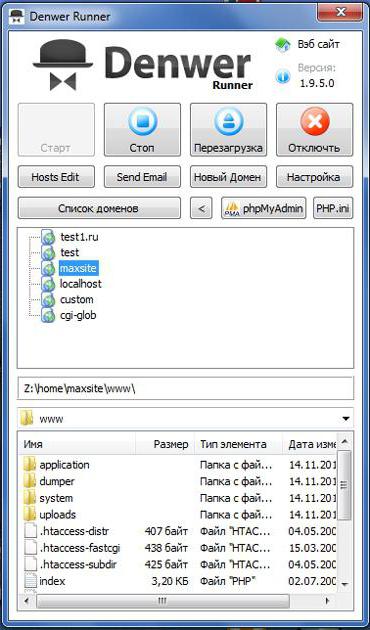
أنه يحتوي على جميع الأدوات اللازمة مثلأباتشي ، PHP ، MySQL ، phpMyAdmin ، sendmail ، إلخ. العيب الوحيد هو أنه سيتعين عليه بالإضافة إلى ذلك تثبيت محركات خاصة مثل Joomla أو WordPress في أبسط إصدار.
لذلك ، إنشاء خادم محلي يبدأ بـبدء تشغيل ملف EXE التثبيت (بشكل طبيعي ، نيابة عن المسؤول). يظهر إطار مشابه لوضع DOS. اتبع تعليمات المثبت. أولاً ، حدد موقع بيانات الخادم ، ثم قم بتعيين الحرف ووضع القرص الافتراضي للعملية (من حيث المبدأ ، لا يمكن تغيير المعلمات المقترحة). هذا يكمل التثبيت. الآن يحتاج الخادم المحلي إلى التحقق من حسن سيره.
في هذه المرحلة ، أطلقنا الخادم الذي تم إنشاؤه ، وفي نافذة أي متصفح إنترنت ، أدخل http: // localhost. إذا تم تثبيت البرنامج دون أخطاء ، فسيقوم المتصفح بعرض رسالة تفيد بأن كل شيء يعمل.

إذا قمت بالتمرير لأسفل الصفحة ، يمكنك رؤية الروابط الرئيسية التي يمكنك من خلالها إجراء اختبار كامل للخادم المحلي.
في بعض الأحيان يمكنك مواجهة موقف غير سارة عندمايشبه البريد الإلكتروني المرسل مجموعة من الأحرف الغريبة. يحدث هذا فقط لأنه تم تصميم البرنامج في الأصل لترميز utf-8. يمكن تغييره تمامًا ، على سبيل المثال ، إلى KOI-8R أو أي شيء آخر.
الآن نقطة أخرى مهمة. لا يمكن للخادم المحلي لأنظمة Windows الاستغناء عن الوظائف الإضافية الخاصة التي تسمى المحركات (WordPress ، Joomla ، إلخ).

للبدء في مجلد www الموجود على طول المسارالمضيف homelocal ، في الدليل الرئيسي إنشاء دليل التعسفي. بعد ذلك ، أدخل المسار http: // localhost / في شريط عنوان المتصفح وتحقق مما يفتح بالضبط. إذا تم فتح هذا الدليل ، كل شيء على ما يرام. نقوم بنسخ ملفات المحرك إلى هذا الدليل باستخدام أي مدير ملفات (على الأقل نفس المستكشف) وإدخال العنوان مرة أخرى. تظهر نافذة "معالج التثبيت" ، حيث اتبع التعليمات فقط.
الآن يجب أن نعلق الخادم المحليقواعد البيانات الخاصة. للقيام بذلك ، استخدم خدمة phpMyAdmin ، التي يتم الوصول إليها عن طريق إدخال http: // localhost / tools في شريط عنوان المتصفح. أولاً ، يتم تحديد قسم إنشاء قاعدة بيانات جديدة ، ويُعطى اسمًا (يمكن أن يكون تعسفيًا ، لكن من الأفضل تحديد نفس القسم الذي تم استخدامه للمجلد في القسم السابق).

ثم نعود إلى الصفحة الرئيسية وقم بتكوين إعدادات الامتياز (قم بإنشاء مستخدم جديد ، وحدد اسم المستخدم وكلمة المرور ، واستخدم المضيف المحلي كمضيف ووضع علامة على كل شيء في النافذة مع "الطيور"). يبقى الضغط على زر "اذهب!" وانتظر نهاية العملية.
الخطوة التالية هي توصيل الخادم بـالشبكة المحلية ونقلها إلى الاستضافة بحيث تصبح متاحة للمستخدمين على الإنترنت. لا تبدو الطريقة "الأصلية" لنقل البيانات إلى مورد بعيد مريحة للغاية بسبب العديد من الإجراءات الإضافية.
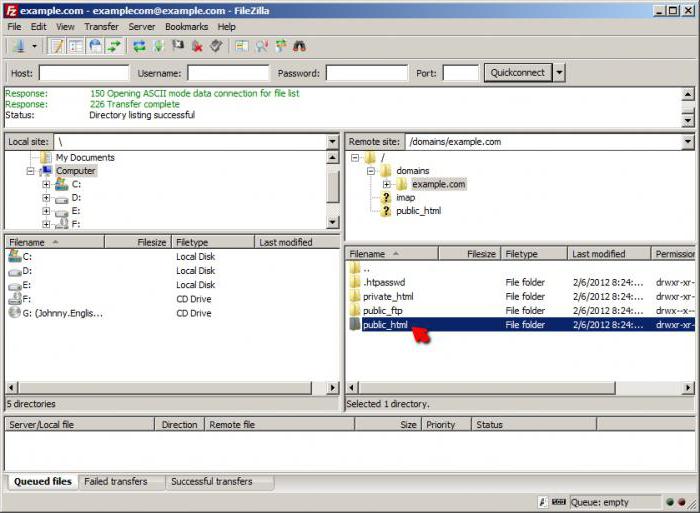
تكوين خادم محلي في خطة الترحيلمن الأفضل القيام ببيانات الاستضافة عن بُعد من خلال تطبيق FileZilla ، حيث تحتاج إلى نسخ الملفات الموجودة في الدليل أعلاه إلى الدليل الجذر للمضيف. هذا هو إما مجلد PUBLIC_HTML أو قسم HTDOCS. الآن أصبح الأمر بسيطًا: نقوم بتغيير ما يسمى بالمسارات المطلقة إلى المجلدات والملفات والدلائل في إعدادات المحرك ، ونشير إلى اسم قاعدة البيانات التي من المفترض استخدامها بالفعل على المضيف البعيد ، وتحديد تسجيل دخول جديد للمضيف بكلمة مرور. هذا كل شيء. على هذا العمل اكتمال. يمكن إجراء اتصال بالخادم المحلي لأجهزة المستخدم من خلال أي متصفح إنترنت.
الآن دعونا نرى كيفية إنشاء وتكوينالخادم الوكيل المحلي. ما هذا؟ أولاً ، من خلال مساعدتها ، يمكنك تتبع كل ما يتم تنزيله على جهاز كمبيوتر أو كمبيوتر محمول أثناء تصفح الإنترنت. وثانيا ، بهذه الطريقة يمكنك توفير حركة المرور إذا تم دفعها.
خادم الوكيل المحلي يعمل على مبدأالتخزين المؤقت للمكالمات إلى خوادم DNS ويحفظ ، على سبيل المثال ، الصور أو أي كائنات أخرى ، وعندما تزور أحد الموارد مرة أخرى ، فإنه يقوم بتحميله من ذاكرتك ، إذا جاز التعبير ، مما يزيد من سرعة الوصول إلى المورد.
لإنشاء خادم من هذا النوع ، ستحتاجأبسط تطبيق HandyCache ، والذي يجب وضعه في مكان مناسب للوصول السريع ، لأنه مع كل جلسة للاتصال بالإنترنت ، سيكون عليك الوصول إليه.

قبل أن تبدأ ، يجب عليك تكوين الإعداداتالوكيل. على سبيل المثال ، إذا كنت تستخدم متصفح Opera ، فأنت بحاجة إلى تحديد 127.0.0.1 و 8080 للمنفذ في معلمات الخادم لـ HTTP. الآن نطلق التطبيق ، انتقل إلى الإعدادات وننظر إلى علامة التبويب "المسجل". كقاعدة عامة ، يحدد البرنامج نفسه نوع الاتصال المستخدم حاليًا. بعد ذلك ، انقر فوق الزر الذي يحمل نفس الاسم واستخدم الخادم الذي تم إنشاؤه.
نعم ، انتبه:في إعدادات ذاكرة التخزين المؤقت ، يمكنك تحديد حجم بترتيب 300 ميجابايت. من الناحية النظرية ، ينبغي أن يكون هذا كافيا لجميع المناسبات. يمكنك عرض المحتويات في مجلد Cache بالدليل الرئيسي حيث تم تثبيت البرنامج. وهناك شيء آخر: تذكر ، هذا خادم وكيل عادي ، وليس مجهول الهوية ، لذا يجب ألا تتوقع منه تغييرًا أو إخفاء عنوان IP.
يمكن استخدام خادم DNS المحلي فيفي الحالات التي يكون فيها الاتصال غير مستقر ، يكون لدى الشبكة المحلية عدد كبير جدًا من الفروع القائمة على TCP / IP ، أو إذا كنت تقوم بتطوير واختبار الويب. من حيث المبدأ ، فإن برنامج BIND مثالي لمثل هذه الأغراض. على الرغم من أنه مصمم بشكل أساسي للأنظمة المشابهة لـ UNIX ، إلا أنه يعمل بشكل مثالي مع Windows (نفترض أن الجهاز لا يحتوي على إصدار خادم مثبت عليه Windows ، والذي يمكن تهيئته في لوحة التحكم).
Запускаем установочный файл и следуем инструкциям.للراحة ، يوصى بتثبيت البرنامج مباشرة على محرك الأقراص C ، في دليل BIND الذي تم إنشاؤه. بعد ذلك ، أدخل اسم المستخدم وكلمة المرور ، وبعد ذلك نقوم بتنشيط عملية التثبيت وانتظر حتى تكتمل.

الآن في المجلد C:BINDetc تحتاج إلى إنشاء ملف "اسم" .conf ، الذي يصف الإعدادات التي ستستخدم خادم DNS المحلي (الاسم تعسفي ويتم تحديده دون علامات اقتباس). حتى لا تضيع الوقت ، يمكنك بسهولة العثور على الملف الذي تحتاجه على الإنترنت وتنزيله عن طريق وضعه في الموقع المحدد.

الآن أعد تشغيل النظام ، ثم اتصلسطر الأوامر (cmd خلال قائمة التشغيل أو مجموعة من Win + R) ، حيث نكتب طلب nslookup. في حالة حدوث تأكيد ، يتم تثبيت الخادم بشكل صحيح ويعمل دون أخطاء.
أخيرًا ، فكر في نوع آخر من الخوادم.هذا هو خادم محلي للألعاب التي تستخدم الوضع عبر الإنترنت داخل الشبكة المحلية. دعنا نوضح ما هو مع مثال Minecraft. للقيام بذلك ، قم بتنزيل الخادم نفسه من الموقع الرسمي للعبة واستخدم تطبيق Hamachi. من المتطلبات الأساسية للتشغيل الصحيح وجود حزمة JAVA المثبتة في النظام مع آخر التحديثات.

لتكوين ، استخدم ملف الخادم.الخصائص ، حيث نقوم بإدخال البيانات المقدمة من تطبيق Hamachi. نكتب عنوان IP للخادم ، وعدد اللاعبين ، واستخدام أوضاع اللعبة الممكنة ، إلخ. في مجال الوضع على الإنترنت ، يجب عليك تحديد القيمة الحقيقية. بعد ذلك ، احفظ التغييرات وأغلق الملف.
الآن نحدد خادم IP الداخلي ، والذيسيستخدمها اللاعبون عند الاتصال بالجهاز الذي تم إنشاؤه عليه. بالطبع ، يجب دمج أجهزة الكمبيوتر مع الخادم نفسه ، إما من خلال شبكة محلية أو عبر VPN. يجب أن يكون عنوان IP الخاص بمحطة الخادم ثابتًا مع ربط بعنوان MAC.

تسجيل الدخول باستخدام تطبيق Minl2 ،حيث تتم الإشارة إلى اسم المستخدم وكلمة المرور أثناء التسجيل. بعد الإجراءات المنجزة ، نترك الخادم وندخل مرة أخرى ، ولكننا في وضع غير متصل بالإنترنت بالفعل باستخدام تسجيل الدخول وكلمة المرور التي تم إنشاؤها. في قسم الإعدادات ، حدد Multiplayer وأدخل خادم IP المطلوب. هذا كل شيء. يمكنك الاستمتاع باللعبة مع خصم حقيقي.
بالطبع ، هذه ليست كل الفروق الدقيقة التي يمكنتنشأ عند إنشاء خوادم محلية من أنواع مختلفة ، وبطبيعة الحال ، ليس كل البرامج التي تساعد في هذه العملية. دعنا نقول فقط: هذه مبادئ عامة وأساسية مضمنة في مثل هذه التقنيات. وإذا نظرت ، فلا يوجد شيء معقد هنا بشكل خاص. القليل من الوقت والصبر - وسيتم إنشاء خادم محلي من أي نوع في غضون 10-15 دقيقة.


























